Форматирование — это процедура, во время которой полностью удаляются все данные с носителя. В случае с обычными жесткими дисками такую операцию можно производить фактически без ограничений, а что же делать с твердотельными SSD? Так как такие накопители имеют ограниченное количество циклов перезаписи данных, возникает вопрос — нужно ли производить форматирование этого типа дисков? В нашей статье мы подробно расскажем, в каких случаях целесообразно это делать и как форматирование может отобразиться на работоспособности устройства.
Общие сведения
В большинстве случаев форматирование SSD требуется при первом использовании диска перед установкой Windows или в тех случаях, когда нужно полностью удалить всю информацию из раздела, например, при продаже устройства. Рассмотрим каждый из вариантов более подробно. См. также: установка и настройка Windows 10 на SSD.
Быстрая очистка SSD накопителя от файлов при помощи форматирования
Такой тип операции обычно используется для полного удаления информации с пользовательских HDD дисков. При использовании SSD накопителя также можно применять такой метод очистки разделов, но тут имеются свои нюансы. Главное правило при проведении операции с твердотельными дисками — это применение функции быстрого форматирования. При этом не имеет значения, какая программа используется для осуществления такой операции.
Произвести быстрое форматирование может почти любое приложение для работы с дисками, а также и встроенная в операционную систему функция. Чтобы отформатировать SSD диск без сторонних инструментов, потребуется сделать следующее:
- Открываем «Компьютер» на рабочем столе.
- Далее вызываем контекстное меню диска, который нужно отформатировать.
- Выбираем соответствующий пункт из списка.
Открываем окно с настройками форматирования
- После этого в появившемся окне, в пункте «Способы форматирования», устанавливаем галочку рядом с вариантом «Быстрое (очистка оглавления)».
- Кликаем по кнопке «Начать».
Устанавливаем опцию быстрого форматирования
В сторонних приложениях обычно тоже по умолчанию осуществляется быстрое форматирование раздела.
Выбор такого варианта проведения операции связан с особенностью устройства твердотельных накопителей. В отличие от обычных магнитных устройств, твердотельные SSD используют команду TRIM (поддерживается версиями Windows 7 с первого сервис пака и выше), которая надлежащим образом очищает выбранный раздел.
Полное форматирование следует проводить только для магнитных жестких дисков, так как для твердотельных накопителей оно только вредит устройству, сокращая ресурс его работы.
Примечание: в операционной системе Windows XP нет встроенной поддержки функции TRIM, однако при помощи специальных сторонних приложений (например, O&O Defrag), можно активировать эту функцию вручную.
Каким образом форматирование уменьшает срок службы SSD диска
Как известно, SSD диск имеет ограниченный ресурс циклов перезаписи файлов, после выработки которого скорость диска начинает значительно снижаться. Как уже было отмечено ранее, форматировать твердотельный накопитель следует только при помощи быстрого варианта операции – в таком случае износа ячеек SSD практически не происходит. Рассмотрим отличия процедуры полного форматирования твердотельных и обычных магнитных дисков более подробно.
При осуществлении полного форматирования во все ячейки устройства записывается значение «ноль», что для магнитного накопителя означает свободное пространство. Впоследствии он напрямую записывает новые файлы в пустую ячейку с нулевым показателем, а SSD диску для начала записи придется сначала удалить это значение и только после этого внести туда новую информацию.
В итоге потребуется проведение двух операций, в результате чего снижается срок работы SSD.
При использовании быстрого форматирования с накопителя ничего не удаляется, а сектора просто помечаются как свободные. Благодаря такой функции не происходит износ устройства. Во время полного форматирования происходит перезапись каждой ячейки и уменьшается жизненный ресурс накопителя.
Форматирование сторонними приложениями и восстановление файлов 
Чтобы полностью удалить данные в твердотельном накопителе (так сказать, обнулить SSD), можно воспользоваться специальной функцией Secure Erase. Это набор команд, при помощи которых полностью очищается диск. Такая процедура выполняется программным обеспечением самого устройства и не связана с операционной системой. Удалив информацию таким способом, её невозможно будет в дальнейшем восстановить.
Чтобы запустить Secure Erase, рекомендуется использовать специальную программу производителя твердотельного накопителя, например, Crucial Storage Executive или Samsung Magician. Кроме безвозвратного форматирования, Secure Erase умеет восстанавливать производительность устройства, в том случае если скорость SSD начинает деградировать.
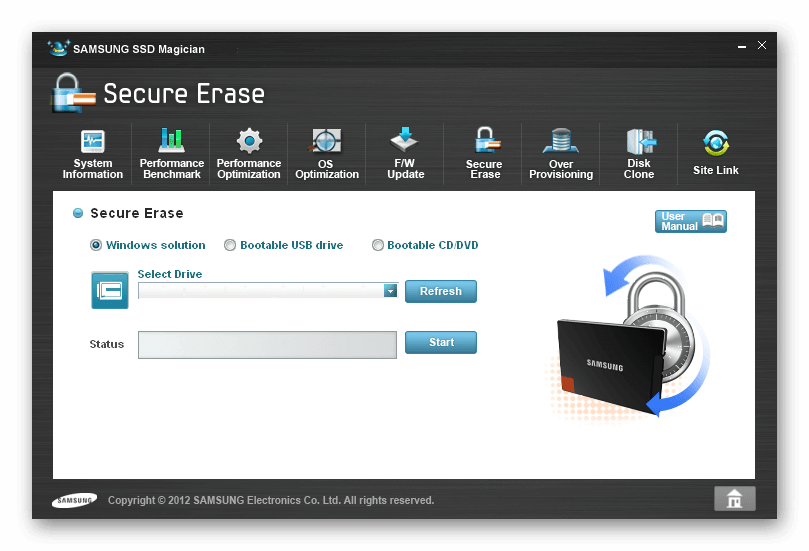
Secure Erase в программе Samsung SSD Magician
Использовать такой вариант форматирования следует, только если вам нужно удалить информацию без возможности её восстановления или при заметном снижении скорости работы твердотельного накопителя.
Также стоит отметить, что для безвозвратного удаления файлов необязательно использовать Secure Erase, так как при включенной функции TRIM обычное быстрое форматирование также сможет удалить данные без возможности их последующего восстановления.
Однако, как и было отмечено ранее, данная функция не работает при следующих условиях:
- при использовании внешнего твердотельного накопителя, подключенного к компьютеру через USB кабель;
- с разделами, на которых имеются разновидности файловой системы FAT и ex2;
- на большинстве NAS-носителей, за исключением нескольких моделей;
- при наличии повреждений файловой системы и самого устройства;
- на большинстве RAID-массивов;
- при использовании операционных систем от Microsoft, выпущенных до Windows 7;
- на неоригинальных SSD в компьютерах Apple.
Начиная с седьмой версии Windows, а также в MacOS, функция TRIM автоматически срабатывает, после того как пользователь удалит файл. Также по умолчанию она активируется, если SSD накопитель подключён к компьютеру в режиме AHCI, включить который можно в BIOS материнской платы. Если файл удален при помощи функции TRIM, то его восстановление невозможно.
В том случае, если такая функция не активирована, то после форматирования раздела файлы с накопителя восстанавливаются при помощи специальных приложений.
Насколько полезно форматирование SSD устройства
Принцип функционирования твердотельных дисков таков, что их работа частично зависит от наличия свободного места в разделе. На производительность накопителя влияет уровень наполненности накопителя, а также активация функции TRIM. Соответственно, чем больше данных хранится на диске, тем значительнее уменьшается скорость его работы. Снижение показателей скорости в таких случаях не критично, но может быть ощутимо при проведении большого числа одновременных операций. В таком случае при форматировании можно добиться положительного результата, получив больше свободного места на диске, пометив ячейки устройства пустыми и освободив их от мусора.
Благодаря форматированию иногда можно получить маленький прирост к быстродействию устройства. Чтобы проверить показатели скорости работы SSD до форматирования и после него, можно использовать специальную программу CrystalDiskMark. Скачать приложение можно бесплатно с сайта разработчика.
Загрузить программу с официального ресурса
После установки программы на компьютер, для начала тестирования накопителя потребуется сделать следующие шаги:
- Запускаем программу на компьютере.
- Далее выбираем диск, скорость которого требуется измерить.
- Кликаем по кнопке «All».
Выбираем диск и запускаем тестирование
- Приложение начнет тестирование носителя и через некоторое время выдаст результаты, которые можно будет сохранить и сверить с показателями после форматирования накопителя.
Результаты тестирования скорости диска
Подводя итоги, следует сказать, что форматировать твердотельные накопители нужно только в том случае, если их скорость начинает значительно уменьшаться. При этом осуществлять операцию лучше всего с использованием специальных приложений, разработанных производителем устройства. Форматировать SSD диск следует только при помощи быстрого варианта проведения операции, так как в таком случае ресурс его работы не уменьшается.














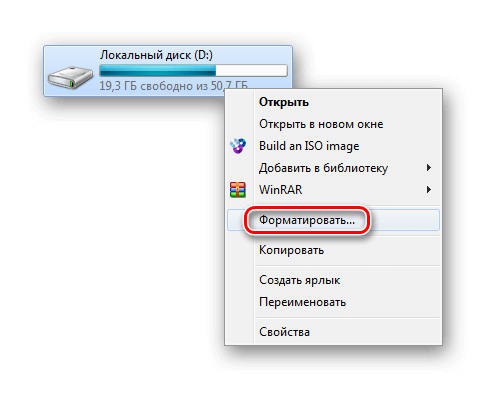
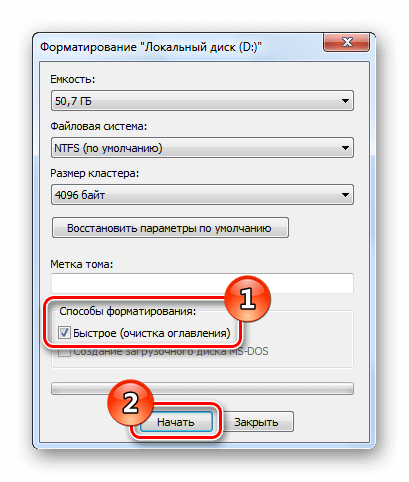



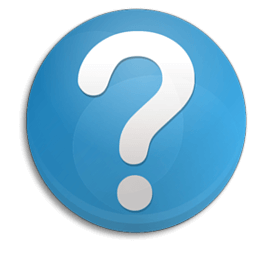
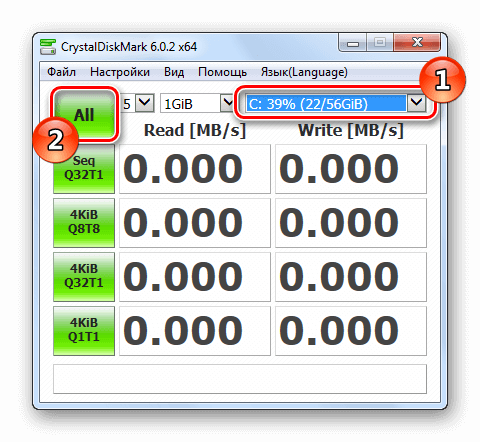
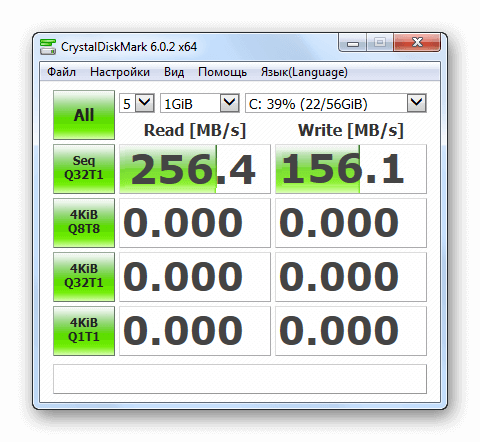



Свой SSD диск на ноутбуке форматировать не собирался, а просто решил сменить прошивку. И как результат все стерлось: операционка и файловая система. Что я не так сделал?
Прошивки бывают двух видов, разрушающие данные и нет. Это следовало узнать, прежде чем запускать процедуру. Но в любом случае рекомендуется создавать бэкап данных вашего ssd-диска и образ системы при таких серьезных вмешательствах. А теперь скорее всего уже ничего не восстановить.
Вопрос такой, может немного не в тему. Я установил windows 10 на внешний ССД, система запускается нормально, все работает. Винчестер мне теперь нужен только как хранилище файловой системы. Могу ли я с него удалить операционку и вообще отформатировать или пока не стоит этого делать?
Если ОС с твердотельного носителя запускается корректно, то вторая операционка на HDD в принципе ни к чему. Винт можно форматировать, но как всегда при таких операциях образ системы все-таки лучше создать.
Так как проводить правильно процесс Secure Erase через программу Magician? По одному скриншоту непонятно. Боюсь удалить важные файлы.
Secure Erase — это полное форматирование SSD-накопителя. Если на нём есть важные файлы, предварительно перенесите их на другой носитель. Только после этого можно приступать к форматированию SSD.
1. Запустите Samsung Magician.
2. Откройте вкладку Secure Erase.
3. Создайте загрузочный носитель: нажмите Browse и укажите путь к флешке. Без него отформатировать SSD не получится.
4. После создания загрузочного USB-носителя нажмите «Yes» для перезагрузки.
5. Включите в BIOS режим AHCI и выберите загрузку с флешки.
6. При появлении синего экрана при загрузке с флешки нажмите «Yes». Если он появится снова, нажмите «Yes» и пробел. При появлении черного экрана с консолью введите SEGUI0.exe / S и нажмите Enter. В синтаксисе команды перед точкой стоит ноль, а не буква «О».
7. Нажмите «Yes» для продолжения.
8. Выберите SSD, который нужно очистить.
9. Дождитесь завершения форматирования.
Я слышал, что на SSD рекомендуется выполнять выравнивание (alignment) раздела. А зачем вообще это нужно и стоит ли делать?
Вообще, это делается для приведения в соответствие физических ячеек объема с логическими, что позволяет значительно сократить количество дисковых операций и увеличить производительность накопителя. С практической точки зрения для пользователя эффект процедуры почти незаметен. Здесь важно знать, что выравнивание следует производить только на пустом диске как раз после форматирования, иначе легко потерять выравниваемый раздел.
ОК, я купил ССД с рук, он уже чистый, походу предыдущий владелец его отформатировал. Хочу установить на него операционку и другой софт, в основном игровой. Кто знает, есть ли смысл разбивки диска на два тома и как это влияет на него?
Я у себя так делал. Разбивка дискового пространства в SSD вроде никоим образом не влияет на его производительность и долговечность. А сточки зрения безопасности два раздела всегда лучше. Один для ОС, второй для программ, которые приходится часто перезаписывать. Хотя совсем правильно в такой ситуации все, что часто заменяется, хранить на жестком диске, т.к. он практически не подвержен изнашиванию из-за перезаписи ячеек в отличии от твердотельного накопителя.
Ребят, а кто знает, как лучше форматировать SSD с размером кластера по умолчанию?
Вопрос риторический. Форматировать лучше с размером кластера по умолчанию.
Удалила файлы с SDD, которые поддерживает команду TRIM. Есть ли какой-нибудь способ восстановить их?
Нет. Команда TRIM приводит к физическому удалению файлов без возможности их восстановления. Если на HDD даже удаленные из корзины файлы можно полностью восстановить при помощи специальных программ, если ячейки, где они хранились, не перезаписаны другой информацией, то на ССД с TRIM такое невозможно. Некоторые фрагменты файлов могут сохраниться, но целиком их вернуть не получится. Будьте внимательны.
На компе стоит ССД, на котором крутится винда и жесткий со всяким другим софтом и файловой системой. Объема стало не хватать, купил еще один твердотельник. Отформатировал его, в БИОС AHCI включил, привинтил все по схеме. Включаю комп, у меня идет ошибка hal.dll. Короче, после долгих мытарств, взял у соседа установочную флешку и переустановил операционку. Система запустилась, но Виндовс новый SSD не видит, хотя в БИОС он нормально присутствует. Решил переустановить систему на новый диск. Вообще все плохо стало, винда совсем не грузится, пишет что-то типа «не удается запустить windows из-за аппаратных ошибок настройки диска». Чего делать-то, господа продвинутые?
Попробуй отключить все диски, кроме того, на который ставишь операционку. Форматни его и проведи инсталляцию. Проверь в БИОС приоритет загрузки и AHCI на него. Когда загрузишься, старые диски, особенно тот ССДишник, на котором раньше ОС стояла, тоже надо отформатировать. Еще перезагрузочка и все должно заработать.
Ставь Linux на новый SSD. У меня была такая проблема с HUALLY. Никакая винда не устанавливается ни с каких загрузочников. А Линукс встал и все норм работает. Даже не понимаю, почему так.
Спасибо всем! Короче, обошелся без Линукса, хотя ничего против него не имею. Отключил все диски, установил десятку на новый ССД, предварительно форматнул его, система запустилась. Проблема другая возникла, что в операционке старый ССД стал недоступен. Короче, пришлось его форматировать и только тогда все восстановилось. Жесть!
Кто знает, как нужно правильно форматировать SSD диск, чтобы не испортить его, при этом собираюсь переустановить систему?
Правильнее всего будет устанавливать систему с помощью установочного сд или загрузочной флешки. Таким образом будет удобнее удалять все разделы диска с помощью стандартного помощника Windows, удалите все разделы с его помощью. Потом нужно создать новый раздел из неразмеченного пространства и установите саму Windows туда непосредственно. Таким образом вы не нанесете системе никакого вред, так как диск будет свободным, установка чистой на сто процентов.
Форматировать SSD как и обычный HDD надо – открыли контекстное меню диска, нажали на кнопочку форматировать и начинайте. Там практически ничего менять не надо. Все быстро сделает компьютер, чего заморачиваться-то. Я понимаю что говорю очевидные вещи, но это ж каким надо быть тормозом чтобы искать другие способы форматирования диска.
Кто-то может и об этом «обычном» способе не знать, потому и ищут статьи подобного рода. Вон у меня сестра, не знает даже как подключить ноутбук к интернету не по вай фаю. Ну не понимает она этих вещей, потому и приходится объяснять.
Пока не появится надобность, лучше вообще не форматируйте жесткие диски. Никакие, ни hdd, ни ssd. Последние вообще лучше не трогайте пока они совсем тормозить не станут. Они работают куда дольше и быстрее обычных. А если хотите удалить из них данные, просто сделайте это через проводник, не совершайте ошибок как я когда-то.
А если после того, как я отформатировал диск система перестала его распознавать, что мне в этом случае делать? Я использовал для форматирования ту программку, про которую вы говорили. Кстати, еле нашел ее. К тому же с ней потом вот такой конфуз случился, неприятно как-то. Кто знает, что делать, подскажите пожалуйста!
На этом сайте есть статья по этой теме, вот она https://tehnichka.pro/computer-does-not-see-ssd/. Если не кликается, то скопируй в адресную строку и прочитай, один из способов должен помочь.
Материал оказался полезным, спасибо за своевременный ответ! Поковырялся в биосе и исправил все, теперь диск распознается.
Если ставишь новый SSD то система и так будет просить его отформатировать.
И форматировать естественно надо. Операционная система посылает команду трим к нулевым блокам, разумеется, если такого рода поддержка в операционной системе есть. Тогда ssd будет использовать такие блоки непосредственно без откладывания на потом и записи на них соответственно.
Подскажите, что делать, если я использовал аварийную загрузочную флешку Аомей и она показывает, что нет жесткого диска компьютера, нет размеченного пространства для установки туда системы. Биос не UEFI, обычный в моем случае. Ноутбук новый, данных там никаких нет, раньше юзал линукс, а потом сменил его на виндовс, ну не то, чтобы полностью сменил, а стал использовать не как вторую систему, чтобы спокойно снести линукс. Виндовс лицензионный. А поставить некуда, так как не увидит HDD.
Здравствуйте. Очень нужен совет. Имеется диск на 240 гб, собирался его использовать как системный, месяц отработал, все было неплохо. Потом ОС просто перестала грузиться, диск не поддаётся форматированию, переустановить ОС также не смог. Я уже забил на это и установил ОС на другой SSD. Установил и забыл. А недавно смотрел список устройств. И оказалось, что система его видится он даже якобы работает, обозначен как RAW. Решил действовать по инструкции, но когда ввёл команду format fs=ntfs quick диск удел на очень долгое форматирование, а потом вышла запись в командной строке, что Дискпарт видит ошибку про неверно заданный параметр. Что здесь не так и как исправить?
Кое как получилось отформатировать. Интересным путём. Через раздел администрирование в управлении ПК и дисками. Вижу мёртвый SSD, создаю просто так диск а сто метров и он создался. Пробую форматирование на весь, но отказ. Получилось создать ещё диск на 1 метр меньше. Решение требует доработку. Взял переустановил заново ОС, запорол это, но диск поддаётся форматированию. Может такой способ кому поможет.
Я снимал платы с диска и чистил стиркой контакты от окисления. Они окисляются в местах соединения с болванкой. Два ряда контактов и 10 пингв в каждом из них.
Ой да делал я это уже сто раз, не в контактах дело и не в окислении. Мешает запрет на изменения в секторах. Ничего не помогало, ни одна спец программа. Ни из под DOS. Не поможет тут чистка от пыли, вид 0 здесь.
Самое интересное, что я только сегодня случайно узнал, что у меня на ноутбуке стоит SSD. А до этого делал сотни раз дефрагментацию диска. И я сам, и операционные системы, и восьмерка, и десятая виндовс вместе взятые. В основном на SSD диске у меня хранятся фильмы, которые я активно качаю. То есть используется он как HDD. А теперь мне стало страшно, сколько раз же я выполнял дефрагментацию диска и как это повлияло на сам SSD диск. Он у меня на 500 гб. Да, там слишком много ненужной информации хранится, но все же интересно, сколько долго он сможет прожить после всех этих манипуляций?
Все-таки считал, считаю и буду считать, пока не встречу обратное, что дефрагментация, в том счисле и SSD диска все-таки повышает производительность. Так как файл фрагментирован на минимальные части и разбросан по пространству адресно, любая ФС как минимум обязана хранить адреса этих частей, а значит их нужно читать что занимает время, их нужно хранить что занимает место на диске и возможно увеличивается количество запросов или процент служебных данных в них.
Я где-то читал, что форматировать флэш-диски вредно. Якобы это может испортить его и диск в целом начнет работать некорректно. Но у меня что-то все игры сломались и я хотел бы сделать форматирование SSD под ноль. Как мне отформатировать SSD бесплатно? На нем установлена операционная система да и все. А еще у меня есть диск HDD с Windows. Вот хотел бы узнать еще, как мне безопасно очистить оба диска одновременно (на втором тоже есть система и еще какой-то хлам).
Надо все делать так, как указано в инструкциях. Сейчас SSD-диски по умолчанию защищены. Все процедуры обсечения безопасности выполняются в автоматическом режиме. Поэтому переживать за их состояние не стоит. Разве что у вас совсем уж старый SSD. Но это почти невозможно. Так что я бы не парился и сделал бы обычное форматирование без лишних загонов.
Есть задача форматировать SSD диск EVO от Samsung в файловую систему ext4. Когда форматирую в NTFS, то проблем не возникает. А вот с ext4 начинаются проблемы. Исчезают права на запись. Они остаются только для root-а. Диск в порядке, уже проверил. Запись пытался сделать несколько раз. Пробовал на другом ПК. То же самое. Уже окончательно сбился и не представляю, в чем может быть проблема. Может, есть блокиратор какой, как на обычных флешках для фотоаппаратов? Вроде не находил.
Так почему бы не выдать права прямо в Linux? Установлен же какой-то дистрибутив, верно? Тогда надо прямо в интерфейсе дистрибутива своего сделать следующее: 1) Открыть файловым менеджер (Nautilus или Thunar, неважно). 2) Потом заходим в папку /media, кликаем правой кнопкой мыши по смонтированному диску. 3) Открываем Свойства этого диска. 4) Переходим на вкладку «Права». 5) Ставим своей группе права на запись и на чтение. Все, проблема решена.
Чувак, а ты когда пробовал работать с диском, запрашивал права root?? Это как бы по умолчанию требуется. Насколько мне известно, нет в мире ни одного дистрибутива, который бы не требовал права суперпользователя, чтобы вносить изменения на жестком диске. Так что тебе так и так надо монтировать их или форматировать с соответствующими правами.
Проверь содержимое файла etc/fstab/. Скорее всего, там нужно скорректировать параметры. Тогда не будет проблем с монтированием и форматированием внешних дисков.
Спасибо за подробную инструкцию. И парням из секции комментариев. Помогли решить еще один вопрос для другого компьютера.